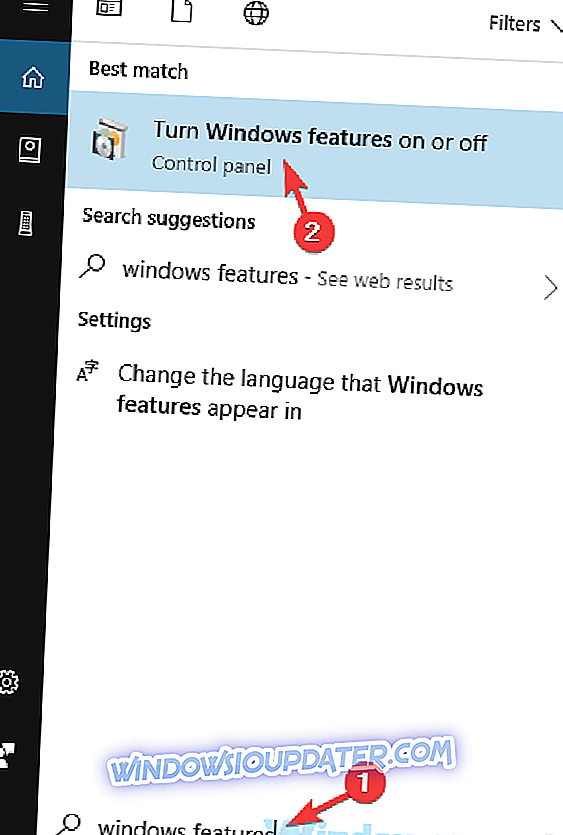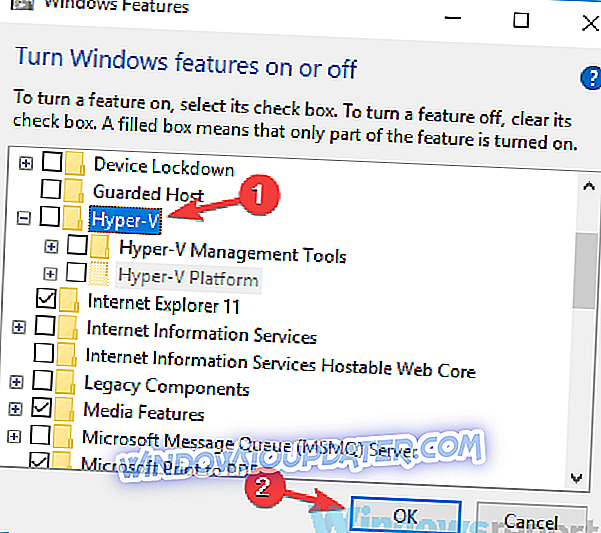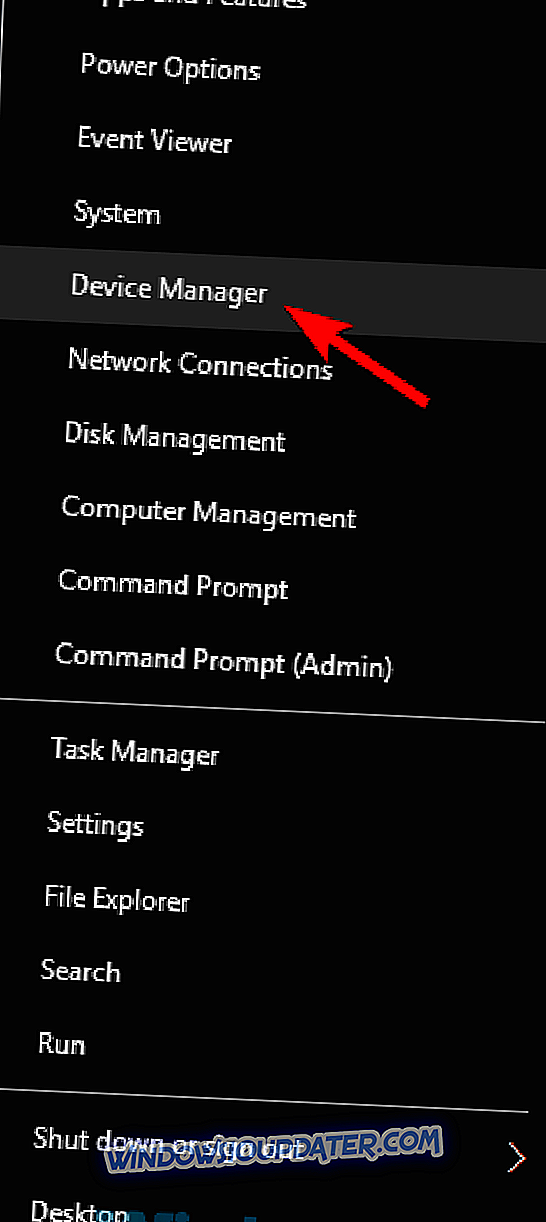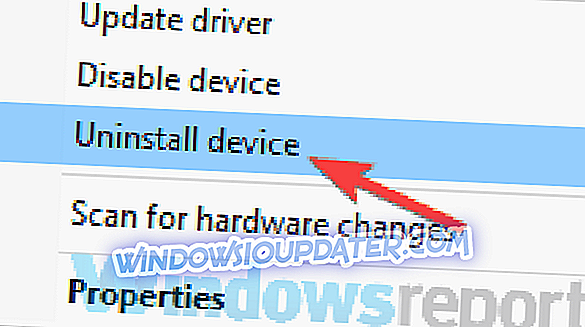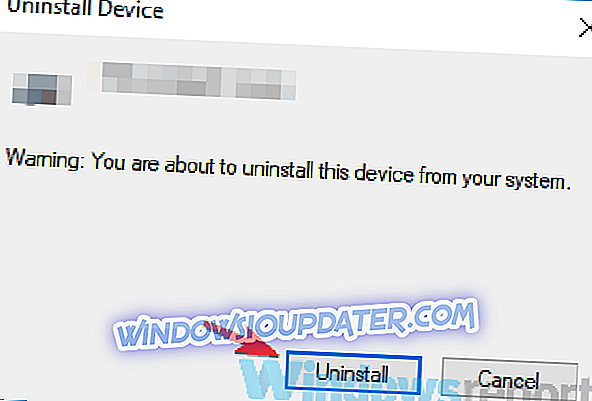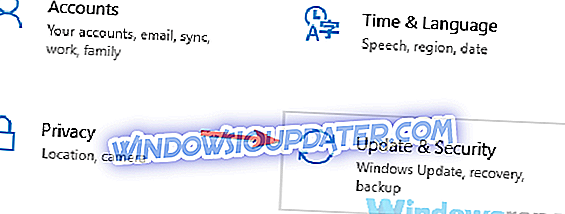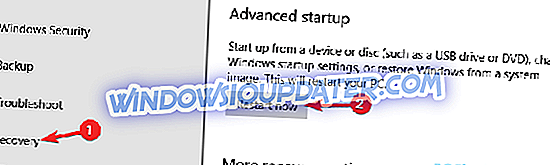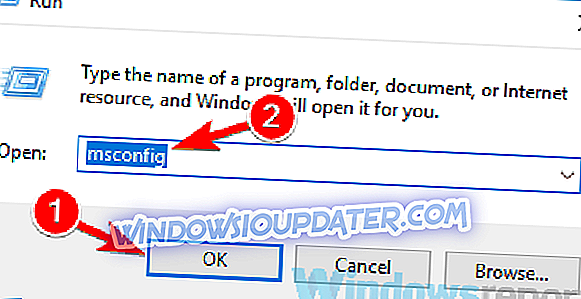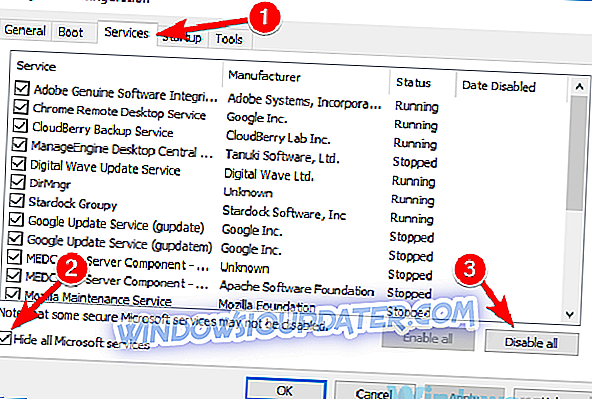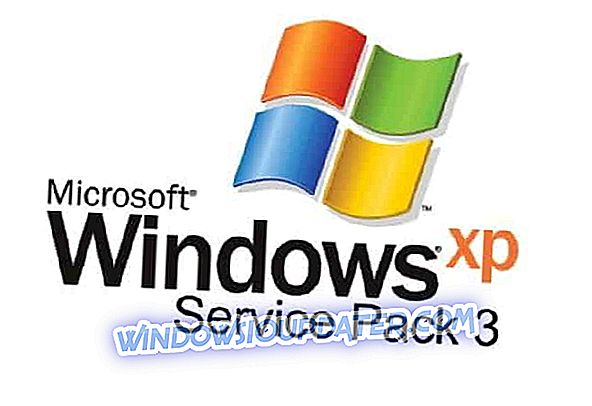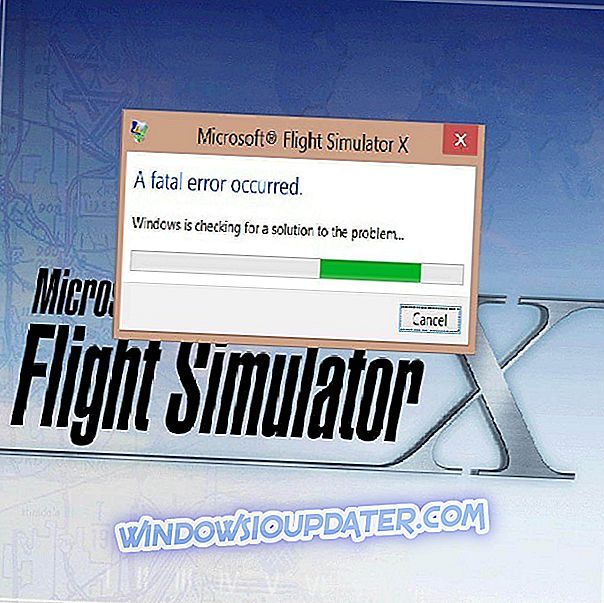L'emulazione Android è possibile su Windows, ma molti utenti hanno segnalato Blue Screen of Death mentre utilizzavano il software BlueStacks. Questo può essere un grosso problema e causare problemi di stabilità con il tuo PC, ma nell'articolo di oggi ti mostreremo come risolvere questo problema.
Gli errori di Blue Screen of Death possono essere piuttosto problematici e talvolta questi errori possono apparire durante l'uso di BlueStacks. A proposito di problemi con BlueStacks, ecco alcuni problemi segnalati dagli utenti:
- BlueStacks continua a bloccarsi Windows 10 - A volte BlueStacks può andare in crash sul tuo PC. Ciò può verificarsi a causa della funzionalità Hyper-V, quindi assicurati di disabilitarla.
- BlueStacks BSOD memory_management - Le applicazioni di terze parti possono far apparire questo errore. Per risolvere il problema, eseguire un avvio parziale e disabilitare tutte le applicazioni e i servizi di avvio.
- Schermo blu dopo aver installato BlueStacks - Il tuo antivirus può anche causare problemi con BlueStacks. Per risolvere il problema, disabilitare temporaneamente o rimuovere l'antivirus e verificare se questo aiuta.
- BlueStacks si chiude in modo imprevisto - A volte si verificano arresti anomali imprevisti con BlueStacks e se si verifica questo problema, assicurarsi di provare alcune delle nostre soluzioni.
BlueStacks Blue Screen of Death, come risolverlo?
- Controlla il tuo antivirus
- Disabilita la funzione Hyper-V
- Installa l'ultima versione del software BlueStacks
- Reinstallare i driver della scheda grafica
- Prova a eseguire BlueStacks in modalità provvisoria
- Reinstallare il software BlueStacks
- Eseguire un avvio pulito
Soluzione 1: controlla il tuo antivirus

Se ricevi Blue Screen of Death sul tuo PC mentre usi BlueStacks, il problema potrebbe essere legato al tuo software antivirus. Alcuni strumenti antivirus come AVG, possono interferire con BlueStacks e causare questo e molti altri problemi.
Per risolvere il problema, si consiglia di disabilitare alcune funzionalità antivirus o anche l'intero antivirus e verificare se questo aiuta. Se il problema persiste, è necessario rimuovere l'antivirus e provare a eseguire nuovamente BlueStacks.
Se la rimozione dell'antivirus risolve il problema, ti consigliamo di passare a un altro antivirus. Bitdefender offre una protezione eccezionale e non interferirà con le tue applicazioni, quindi potresti considerarlo come la tua sostituzione antivirus.
- Scarica Bitdefender Antivirus 2019
Soluzione 2 - Disabilita la funzione Hyper-V
Secondo gli utenti, Blue Screen of Death può apparire con BlueStacks se si dispone di abilitazione funzione Hyper-V. Questa è una funzione di virtualizzazione e, a meno che tu non stia utilizzando una macchina virtuale sul tuo PC, non ne avrai bisogno.
Per disabilitare questa funzione, effettuare le seguenti operazioni:
- Nel campo Cerca, inserisci le funzioni di Windows . Seleziona Attiva o disattiva le funzionalità di Windows .
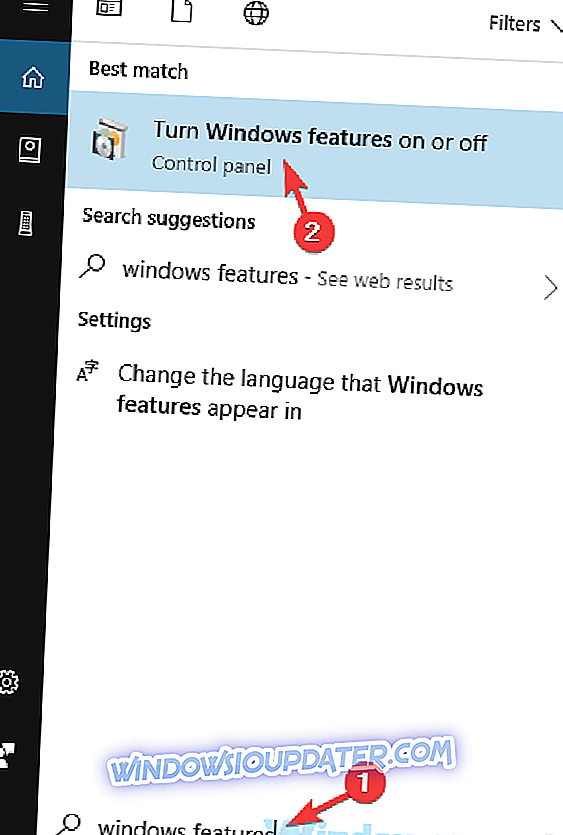
- Quando viene visualizzata la finestra Funzionalità Windows, individuare Hyper-V e disattivarlo. Dopo averlo fatto, fai clic su OK per salvare le modifiche.
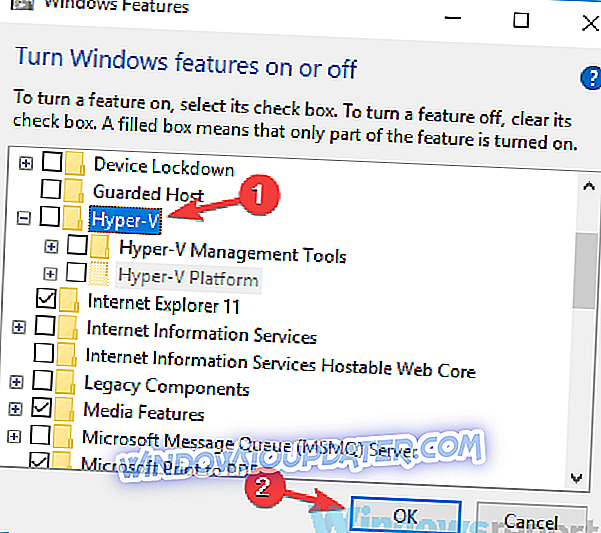
- Riavvia il PC per applicare le modifiche.
Una volta riavviato il PC, controlla se il problema persiste.
Soluzione 3 - Installare l'ultima versione del software BlueStacks
Se ricevi Blue Screen of Death mentre provi ad usare BlueStacks, forse il problema è legato al software BlueStacks. A volte ci possono essere alcuni problemi con il software, e per risolverli, è meglio tenere aggiornati BlueStacks.
In caso di problemi, scarica e installa l'ultima versione di BlueStacks e controlla se questo risolve il problema. In questo modo aggiornerai l'applicazione alla versione più recente e questo dovrebbe risolvere tutti i problemi con BlueStacks.
Soluzione 4 - Reinstallare i driver della scheda grafica
A volte gli errori di Blue Screen of Death possono apparire a causa dei driver della tua scheda grafica. Se i driver sono danneggiati, potrebbero verificarsi problemi con BlueStacks e, a volte, questi problemi possono causare l'arresto anomalo del PC.
Per risolvere questo problema, gli utenti suggeriscono di reinstallare i driver della scheda grafica e verificare se questo risolve il problema. Per farlo, procedi nel seguente modo:
- Premi il tasto Windows + X per aprire il menu Win + X. Ora scegli Gestione periferiche dall'elenco.
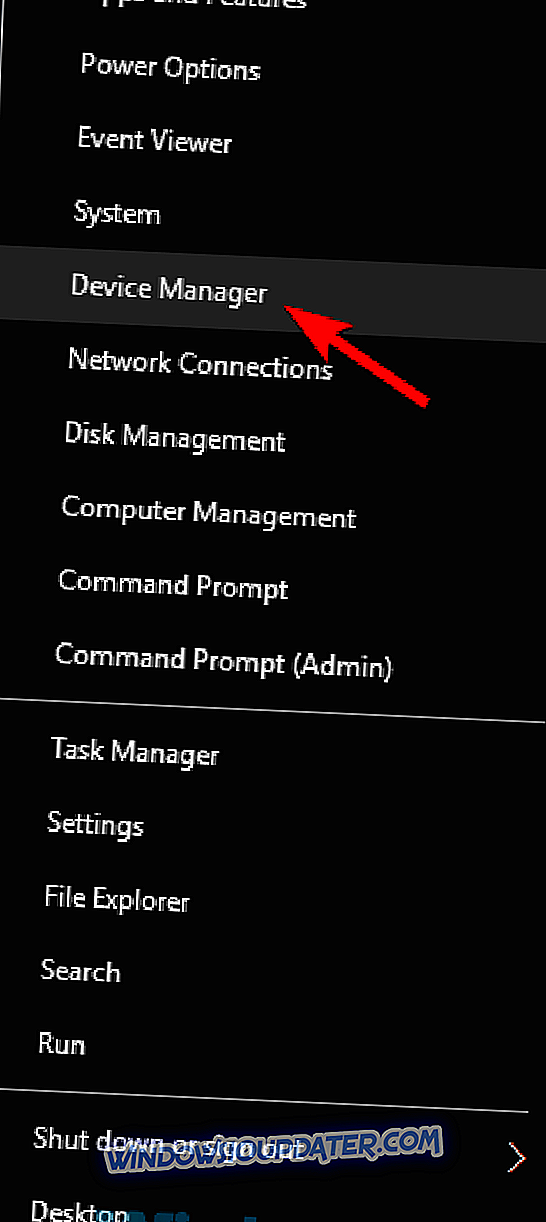
- Quando si apre Gestione periferiche, fai clic con il pulsante destro del mouse e scegli Disinstalla dispositivo .
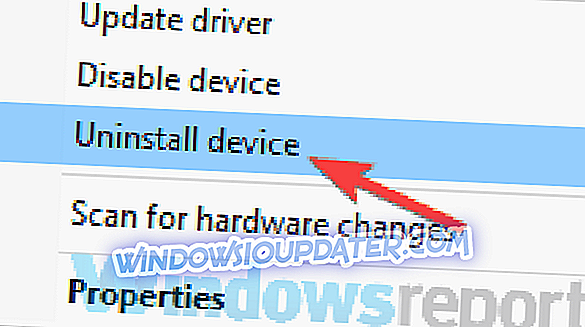
- Apparirà ora il menu di conferma. Se disponibile, selezionare l' opzione Rimuovi driver per questo dispositivo e fare clic su Disinstalla .
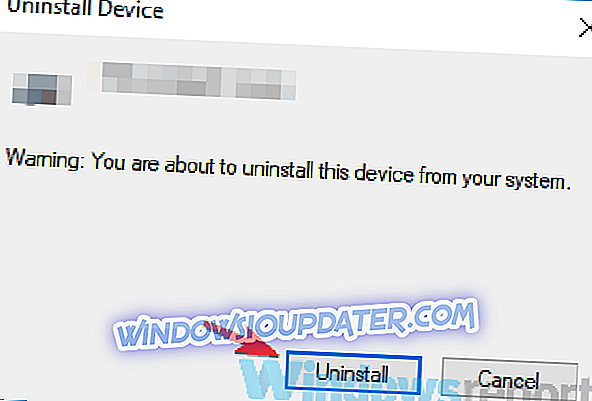
- Riavvia il PC per applicare le modifiche.
Un altro modo per rimuovere il driver della scheda grafica è utilizzare il software Display Driver Uninstaller. Questo è uno strumento gratuito di terze parti, ma rimuoverà il driver della scheda grafica, insieme al suo software e a tutti i suoi file e voci di registro. Se si desidera essere certi che il driver dello schermo sia stato rimosso dal PC, Display Driver Uninstaller è la soluzione giusta.
Una volta riavviato il PC, verrà installato il driver predefinito. Ora prova di nuovo BlueStacks e controlla se il problema è ancora lì. Se il problema funziona con il driver predefinito, dovresti considerare di aggiornarlo.
Questo è abbastanza semplice e puoi scaricare i driver necessari direttamente dal sito Web del produttore. Vai nella sezione Driver, trova il modello della tua scheda grafica e scarica il driver più aggiornato. Una volta installato il driver, controlla se il problema è ancora lì.
Se ritieni che questo processo sia un po 'noioso, puoi sempre utilizzare strumenti di terze parti come TweakBit Driver Updater per aggiornare automaticamente tutti i tuoi driver. Questo strumento aggiornerà i driver della tua scheda grafica, ma aggiornerà anche tutti gli altri driver sul tuo PC, quindi potresti provare a provarlo.
- Ottieni ora Tweakbit Driver Updater
Soluzione 5 - Provare a eseguire BlueStacks in modalità provvisoria
Se hai problemi con gli errori BlueStacks e Blue Screen of Death, forse il problema è legato ai tuoi driver o software di terze parti. Per risolvere questo problema, gli utenti suggeriscono di avviare Windows in modalità provvisoria.
Se non lo sai, la Modalità provvisoria è un segmento speciale di Windows che viene eseguito con i driver e le impostazioni predefiniti, quindi è perfetto per la risoluzione dei problemi. Per avviare Windows 10 in modalità provvisoria, procedi come segue:
- Apri l' app Impostazioni . Il modo più veloce per farlo è usare la scorciatoia Windows Key + I.
- Dopo aver aperto l' app Impostazioni, accedere alla sezione Aggiornamento e sicurezza .
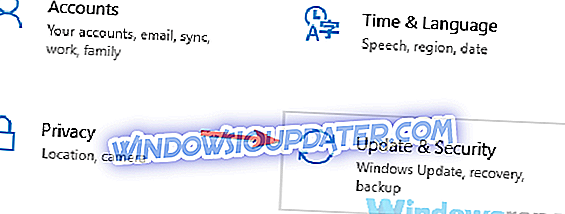
- Seleziona Ripristino dal riquadro sinistro. Fai clic sul pulsante Riavvia ora nel riquadro di destra.
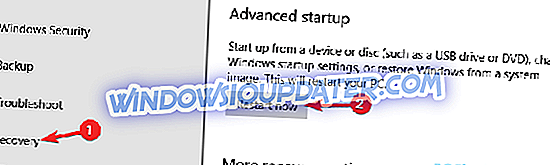
- Scegli Risoluzione dei problemi> Opzioni avanzate> Impostazioni di avvio . Fai clic sul pulsante Riavvia .
- Ora dovresti vedere un elenco di opzioni. Selezionare la modalità provvisoria con rete premendo il tasto della tastiera corrispondente.
Dopo aver avviato Windows in modalità provvisoria, controlla se il problema persiste. Se il problema non viene visualizzato, il problema è probabilmente correlato a applicazioni di terzi o ai driver.
Soluzione 6 - Reinstallare il software BlueStacks
In alcuni casi, BlueStacks può apparire Blue Screen of Death mentre si utilizza BlueStacks se l'installazione di BlueStacks è danneggiata. Per risolvere questo problema, gli utenti suggeriscono di reinstallare completamente BlueStacks. Ci sono diversi modi per farlo, ma se si desidera rimuovere completamente BlueStacks, è necessario utilizzare software di terze parti come IOBit Uninstaller .
Questo è un software di disinstallazione e può rimuovere qualsiasi applicazione dal PC insieme a tutti i suoi file e voci di registro. Utilizzando il software di disinstallazione, ti assicurerai che l'applicazione sia completamente rimossa e prevenga eventuali problemi futuri.
- Scarica ora IObit Uninstaller PRO 7 gratis
Una volta rimosso BlueStacks dal PC, installarlo di nuovo e controllare se il problema è ancora lì.
Soluzione 7 - Eseguire un avvio pulito
Se il problema con BlueStacks è ancora presente, il problema potrebbe essere causato da software di terze parti. Il tuo PC inizia con varie applicazioni e servizi, e a volte queste applicazioni possono causare problemi con BlueStacks. Tuttavia, è possibile risolvere il problema semplicemente eseguendo un avvio pulito. Questo è abbastanza semplice da fare, e puoi farlo seguendo questi passaggi:
- Premi il tasto Windows + R per aprire la finestra di dialogo Esegui. Digita msconfig e fai clic su OK o premi Invio .
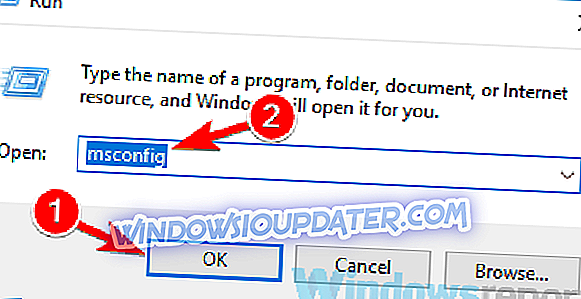
- Apparirà la finestra di configurazione del sistema . Passare alla scheda Servizi e selezionare la casella di controllo Nascondi tutti i servizi Microsoft . Ora fai clic sul pulsante Disabilita tutto per disabilitare i servizi.
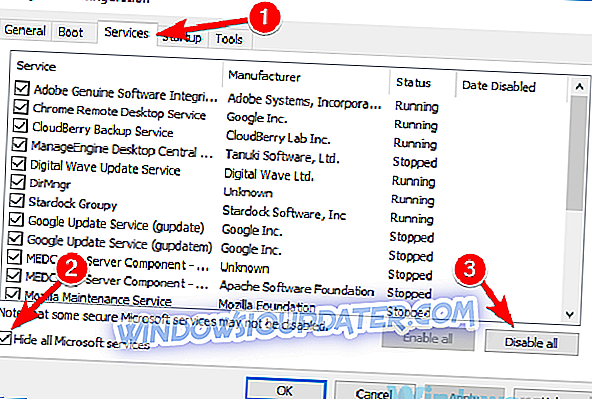
- Andare alla scheda Avvio e fare clic su Apri Task Manager .
- Una volta aperto il Task Manager, dovresti vedere un elenco di applicazioni di avvio. Fare clic con il tasto destro del mouse sulla prima voce dell'elenco e selezionare Disabilita dal menu. Fallo per tutte le voci sulla lista.

- Dopo aver disabilitato tutte le applicazioni di avvio, tornare alla finestra Configurazione del sistema . Fare clic su Applica e OK per salvare le modifiche e riavviare il PC.
Una volta riavviato il PC, controlla se il problema persiste. Se la schermata blu della morte non appare più, è certo che una delle tue applicazioni o servizi di avvio stava causando il problema. Per individuare la causa, è necessario abilitare le applicazioni e i servizi disabilitati uno per uno.
Tieni presente che dovrai riavviare il PC dopo aver abilitato un gruppo di servizi o applicazioni per applicare le modifiche. Una volta trovata l'applicazione problematica, rimuoverla o tenerla disattivata per evitare che questo problema riappaia.
Gli errori di Blue Screen of Death possono essere piuttosto problematici e se ricevi questi errori mentre usi BlueStacks, assicurati di provare alcune delle nostre soluzioni.